Come navigare offline con Google Chrome
Vuoi consultare la tua cronologia di Google Chrome e navigare offline? Ecco come fare.
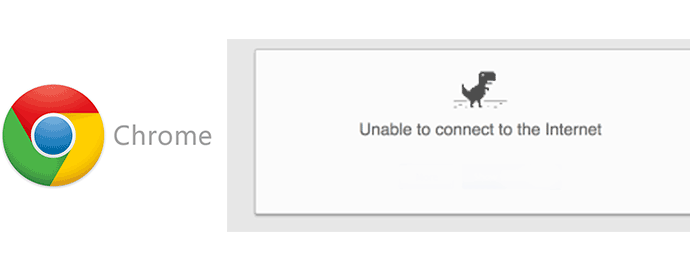
Se sei in assenza di connessione e non puoi collegarti ad internet, è comunque possibile consultare le pagine web presenti nella cronologia del tuo browser Google Chrome.
La cronologia raccoglie tutte le pagine ed i siti web che hai visitato, ed attivando un’opzione particolare di Google Chrome, puoi consultarla anche senza la connessione internet, quindi in modalità offline. Ti mostro come procedere per attivare questa modalità di lettura offline.
La prima cosa da fare è aprire Google Chrome e, nella barra degli indirizzi, quindi dove c’è scritto solitamente “www….”, cancella tutto e scrivi il seguente comando, infine premi invio:
chrome://flags/
Si apre una particolare pagina di configurazione di Google Chrome, riservata solitamente agli utenti più esperti. Infatti in questa pagina ci sono dei comandi piuttosto avanzati che è meglio non modificare se non si conosce esattamente cosa si sta facendo.
Tra le tante opzioni disponibili, devi soffermarti sulla modalità chiamata “Show Saved Copy Button“. C’è da precisare che questa modalità è possibile attivarla su Chrome installato sul sistema operativo Windows, Mac, Linux, Android e Chorme OS, quindi potrai attivare la funzionalità su qualsiasi versione del browser.
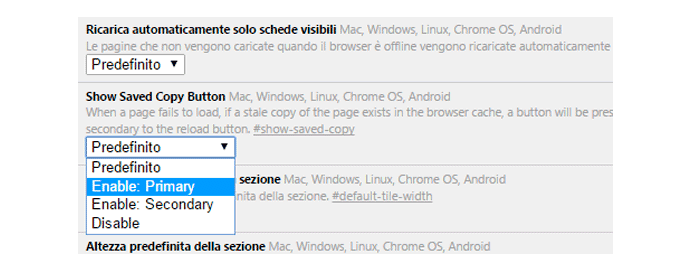
Questo parametro è di solito impostato sul valore “Predefinito”, quindi tu non dovrai fare altro che impostarlo su “Enable: Primary“. A questo punto chiudi il browser e riavvialo per rendere attiva questa impostazione.
Adesso lancia una nuova pagina del browser e prova ad aprire un sito che hai visualizzato in passato, ma questa volta senza la connessione attiva.
Noterai che comparirà la scritta “Impossibile connettersi a internet”, ovvero la classica schermata che si manifesta quando non sei collegato. Tuttavia a differenza del passato, noterai un pulsante blu con scritto “Mostra copia salvata“.
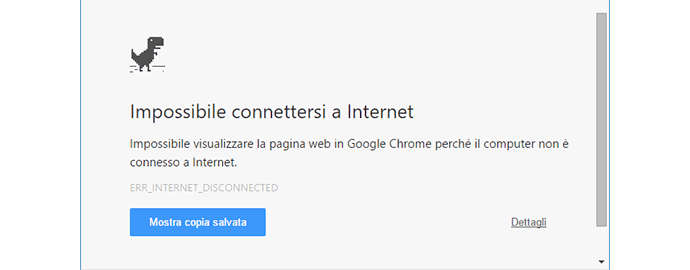
Cliccando questo pulsante, Google Chrome ti mostra esattamente il sito che hai aperto, caricando la pagina presente nella tua cronologia. Quindi potrai navigare offline sul sito senza una connessione.
Se il sito che hai deciso di aprire non è presente nella cronologia, non potrai utilizzare questa funzionalità. Quindi la modalità offline non sarà disponibile e dovrai necessariamente connetterti ad internet per vedere la pagina.
Ovviamente navigando in una pagina memorizzata nella cronologia in modalità offline, ti consente di vedere la pagina non aggiornata. Quindi potrai visionare solo testi, immagini e codice html memorizzato nella cache e non aggiornato in tempo reale.
Per alcuni siti non è possibile salvare una copia nella cache, come ad esempio Facebook ed altri portali con connessione protetta https. Inoltre non è possibile vedere filmati, in quanto non sei connesso ad internet ma stai guardando la pagina in modalità offline.
Navigare offline su Google Chrome: conclusioni
Grazie a questa veloce guida hai scoperto come puoi visualizzare della pagina presenti nella tua cronologia in modalità offline, senza connessione internet.
Potrai visualizzare il sito da te visitato in passato, che però risulterà non aggiornato poichè si tratta di una pagina memorizzata nella memoria cache in Chrome.
